Come sincronizzare i contatti dell'iPhone con il Mac: 4 metodi per te
Quando sai come sincronizzare i contatti da un iPhone a un Mac, puoi metterti in contatto con gli altri più comodamente, poiché puoi contattarli sia sul tuo iPhone che sul tuo Mac. Inoltre, con due dispositivi, è quasi impossibile perdere i contatti. Quindi, puoi leggere questo articolo per trovare il modo migliore per sincronizzare i contatti da un iPhone a un Mac con o senza iCloud.
Lista guida
Sincronizza i contatti dell'iPhone sul Mac utilizzando Airdrop Il modo più semplice per sincronizzare i contatti da iPhone a Mac Sincronizza i contatti dell'iPhone sul Mac tramite iCloud Sincronizza i contatti da iPhone a Mac tramite iTunes Domande frequenti sulla sincronizzazione dei contatti di iPhone 15/14/13 su MacOS 14/13/12Sincronizza i contatti dell'iPhone sul Mac utilizzando Airdrop
Airdrop è un potente servizio integrato nei prodotti Apple che può aiutarti a sincronizzare i contatti da un iPhone a un Mac. Questo servizio può inviare in modalità wireless foto, video, contatti e altro a un dispositivo Apple nelle vicinanze.
Passo 1.Scorri verso il basso il Centro di controllo sul tuo iPhone. Quindi, attiva la WLAN e il Bluetooth. Quindi, tocca e tieni premuto il pulsante "WLAN" per sbloccare più scelte, da cui puoi accendere AirDrop.
Passo 2.In questa fase, devi anche toccare e tenere premuto il pulsante "AirDrop" per assicurarti che lo consenta a tutti.
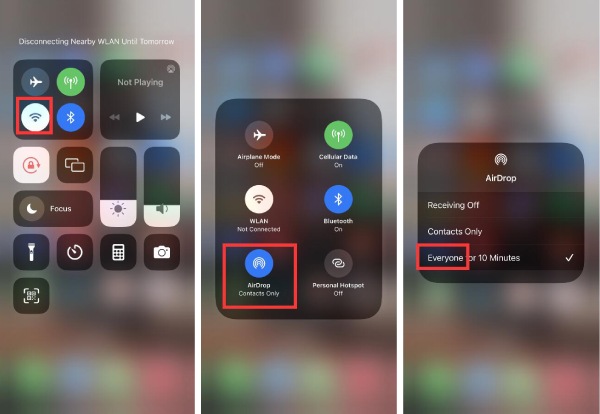
Passaggio 3.Ora dovresti accendi AirDrop sul Mac. Fare clic sul pulsante "Vai", quindi fare clic sul pulsante "AirDrop". Successivamente, assicurati di aver attivato il Bluetooth sul tuo Mac. Non dimenticare di scegliere l'opzione "permettimi di essere scoperto da tutti".
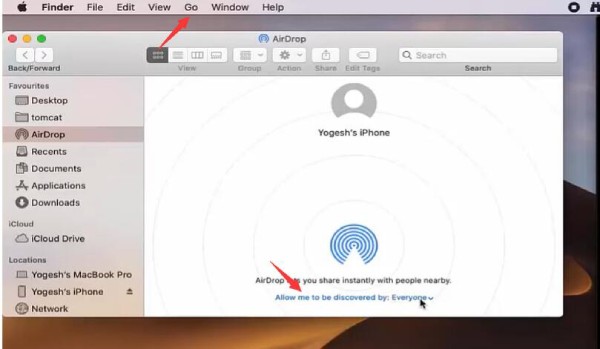
Passaggio 4.Ora puoi avviare il processo di trasferimento dei contatti dell'iPhone. Seleziona l'elenco dei contatti, scegli i contatti che desideri trasferire, toccalo, quindi tocca il pulsante "Condividi contatto".
Passaggio 5.Ora puoi vedere molti modi di condivisione. Tocca il pulsante "AirDrop" e quindi scegli il tuo dispositivo Mac per spostare correttamente i contatti da un iPhone a un Mac.
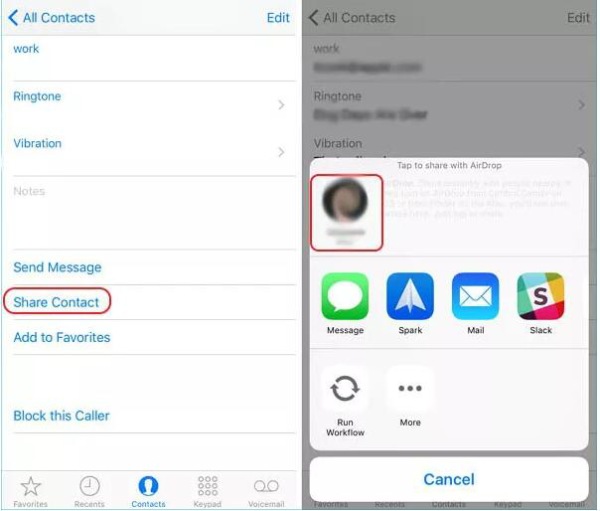
Il modo più semplice per sincronizzare i contatti da iPhone a Mac
AirDrop potrebbe ancora non aiutarti a risolvere il problema su come trasferire i contatti del tuo iPhone sul tuo Mac. Richiede molte operazioni sul tuo iPhone e sul tuo Mac. Quindi, puoi utilizzare AnyRec PhoneMover. Questo software è il modo più semplice per aiutarti a sincronizzare i contatti dal tuo iPhone al tuo Mac. Inoltre, può sincronizzare molti altri file come foto, video, messaggi e altro. La sua casella degli strumenti ti offre anche funzioni incredibili come creare una suoneria per il tuo iPhone.

Sincronizza rapidamente i contatti dell'iPhone sul tuo Mac tramite USB.
Visualizza in anteprima, aggiorna e raggruppa i contatti iPhone su Mac.
Organizza ed esporta i contatti iPhone su Mac, iPad o iPhone.
Rileva ed elimina in modo intelligente i contatti iPhone duplicati.
100% Sicuro
Passo 1.Download gratuito AnyRec PhoneMover e lanciarlo. Puoi vedere l'interfaccia che ti dice di connetterti al tuo iPhone tramite USB. Quindi, collega il tuo iPhone al tuo Mac. Quindi, inserisci la password sul tuo iPhone per fidarti di questo computer, se necessario.
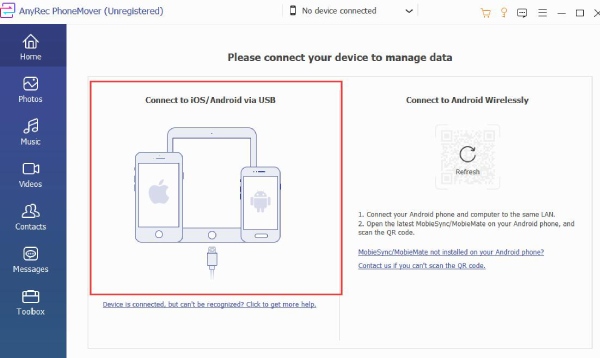
Passo 2.Dopo che il programma ha rilevato il tuo iPhone, puoi fare clic sul pulsante "Contatti" sul lato sinistro per visualizzare tutti i contatti sul tuo iPhone.
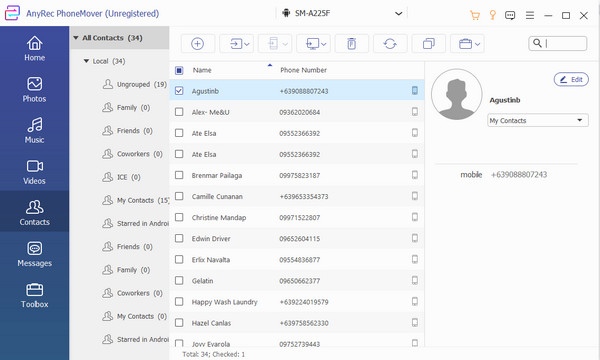
Passaggio 3.Ora puoi selezionare i contatti dall'elenco e fare clic sul pulsante "Esporta su PC" per sincronizzare completamente i contatti dal tuo iPhone 15/14/13 al tuo Mac.
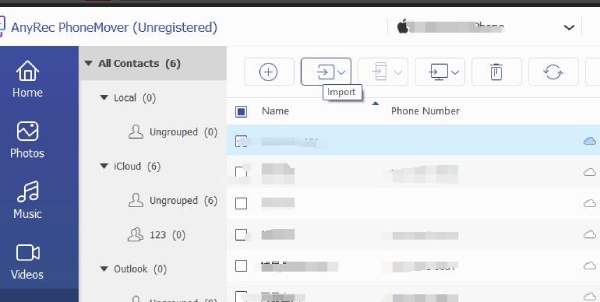
Sincronizza i contatti dell'iPhone sul Mac tramite iCloud
iCloud può anche aiutarti a trasferire i contatti da un iPhone 15/14/13 a un Mac. È un servizio integrato che ti consente di archiviare foto, video, file e trasferiscili tra tutti i tuoi dispositivi Apple dello stesso ID. Quindi, anche sincronizzare i contatti da un iPhone a un Mac è facile. Ma potrebbe richiedere più passaggi.
Passo 1.Vai su "Impostazioni" del tuo iPhone e tocca il tuo ID Apple.
Passo 2.Ora tocca il pulsante "iCloud". Quindi, attiva il pulsante "Contatti".
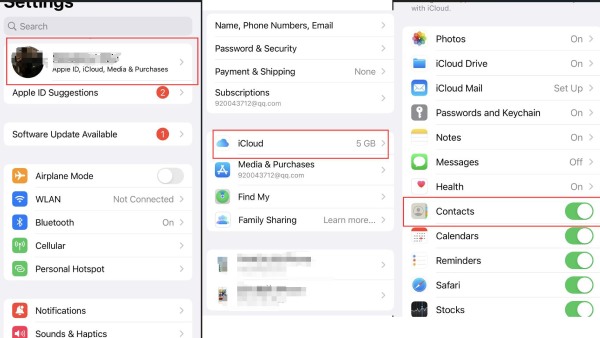
Passaggio 3.Vai al tuo Mac. Fare clic sul pulsante "Apple" nell'angolo in alto a sinistra. Quindi, fai clic sull'opzione "Impostazioni di sistema".
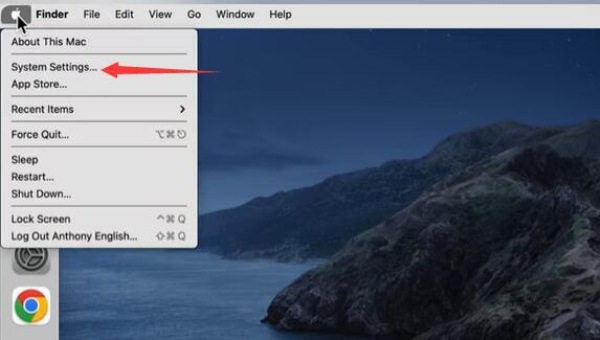
Passaggio 4.Fai clic sul tuo ID Apple (lo stesso ID Apple che stai utilizzando sul tuo iPhone). Quindi fare clic sull'opzione "iCloud".
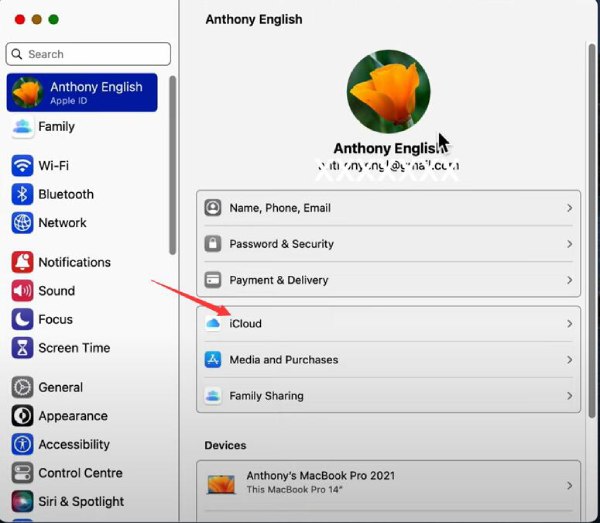
Passaggio 5.Attiva l'opzione "contatti".
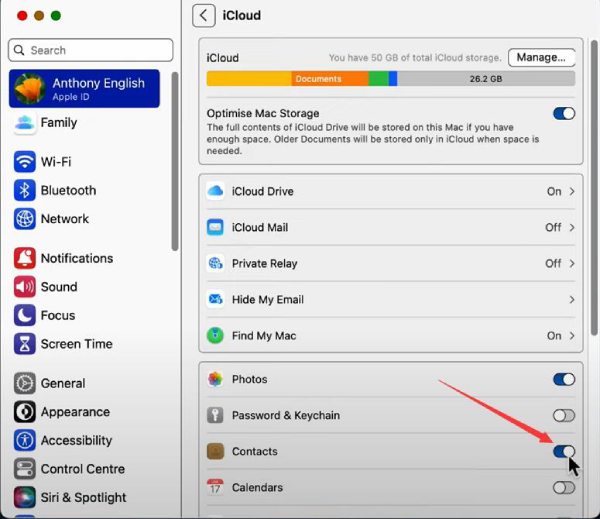
Passaggio 6.Ora che hai attivato le opzioni "contatti" su entrambi i dispositivi, puoi sincronizzare correttamente i contatti del tuo iPhone con il tuo Mac.
Sincronizza i contatti da iPhone a Mac tramite iTunes
iTunes è ancora un software integrato su Mac. Tuttavia questo programma non è molto familiare agli utenti Apple, poiché il suo funzionamento è complicato. Tuttavia, è ancora un’abilità che vale la pena imparare. Puoi utilizzare questo software per eseguire il backup di molti file, inclusa la sincronizzazione dei contatti dal tuo iPhone 15/14/13 al tuo Mac.
Passo 1.Apri il tuo Mac e collega il tuo iPhone tramite un cavo USB.
Passo 2.Avvia iTunes sul tuo Mac, quindi fai clic sul pulsante "dispositivo" nell'angolo in alto a sinistra.
Passaggio 3.Ora fai clic sull'opzione "Informazioni" sul lato sinistro.
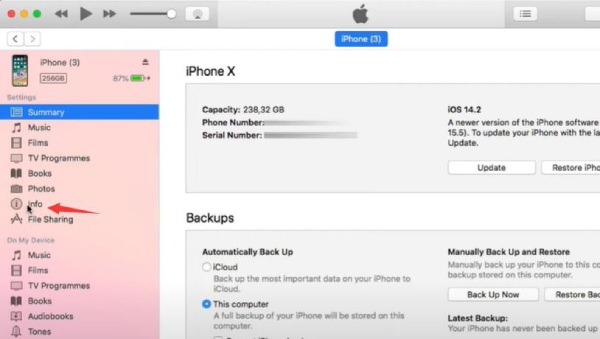
Passaggio 4.Su questa interfaccia, dovresti selezionare le caselle di controllo "Sincronizza contatti" e "Tutti i contatti".
Passaggio 5.Fare clic sul pulsante "Applica" in basso. Ora hai trasferito i contatti dal tuo iPhone al tuo Mac.
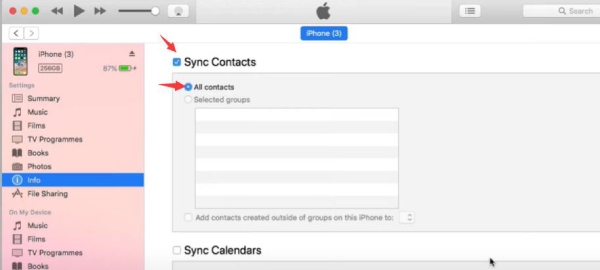
Domande frequenti sulla sincronizzazione dei contatti iPhone sul Mac
-
Perché non sono riuscito a sincronizzare i contatti iPhone sul mio Mac tramite AirDrop?
AirDrop non funziona non è un grosso problema. Dovresti assicurarti che i tuoi due dispositivi siano vicini l'uno all'altro. Inoltre, dovresti attivare la funzione AirDrop e modificarla sul modello "Tutti" sui tuoi due dispositivi. Solo in questo modo potrai trasferire con successo i contatti dal tuo iPhone 15/14/13 al tuo Mac.
-
Perché non sono riuscito a utilizzare iTunes per trasferire i contatti dal mio iPhone al Mac?
Questo problema potrebbe essere correlato al cavo USB o al computer Mac. Quando colleghi il cavo USB, assicurati che il telefono sia in carica o che la connessione non sia effettivamente riuscita. Forse il tuo cavo USB è rotto o la porta USB del tuo Mac è rotta. Quindi, devi cambiare un altro cavo USB o inviare il tuo Mac in riparazione.
-
Perché i miei contatti sono scomparsi quando ho cambiato nuovamente il mio ID?
Quando cambi di nuovo un ID, i tuoi contatti scompariranno a meno che tu non li abbia caricati su iCloud. C’è però un riscatto. Puoi andare su "impostazioni" del tuo iPhone, individuare "contatti" e importare contatti dalla tua scheda SIM.
-
Posso sincronizzare i contatti dell'iPhone con il mio account Google su Mac?
SÌ. Puoi andare su "Impostazioni" e scegliere l'opzione "Password e account". Quindi, tocca l'opzione "Aggiungi account", tocca "Google", inserisci le informazioni richieste, quindi tocca il pulsante "Salva". Infine, attiva il pulsante "Sincronizzazione contatti" e tocca il pulsante "Salva" per confermare.
-
Perché non sono riuscito a utilizzare iCloud per trasferire contatti e messaggi dal mio iPhone al mio Mac?
In realtà, iCloud ha poco spazio per lo spazio di archiviazione gratuito, quindi forse il tuo spazio di archiviazione è pieno e il tuo contatto appena aggiunto non può essere caricato su iCloud. Puoi utilizzare altri strumenti per sincronizza i messaggi da iPhone a Mac, Piace AnyRec PhoneMover. Inoltre, potresti avere due ID Apple; dovresti assicurarti che i due dispositivi condividano lo stesso ID, altrimenti non puoi sincronizzare i contatti dal tuo iPhone 15/14/13 al tuo Mac.
Conclusione
Hai imparato come sincronizzare i contatti dal tuo iPhone al tuo Mac in 4 modi. AirDrop è un programma abituale per gli utenti Apple. iCloud può archiviare i tuoi file in modo sicuro ma offre troppo poco spazio di archiviazione. iTunes è molto più complicato e sconosciuto a molti utenti. AnyRec PhoneMover è molto più facile e semplice per ogni utente Apple. Non hai bisogno di fare molto. Ti offre un'interfaccia semplice, che ti consente di spostare i contatti del tuo iPhone sul tuo Mac con semplici clic.
100% Sicuro
